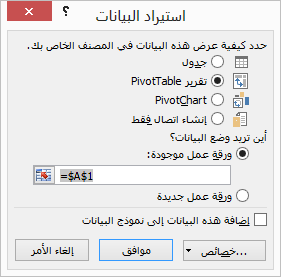يمكنك إنشاء اتصال ديناميكي بين مصنف Excel وخادم قاعدة بيانات SQL Server Analysis Services المعالجة التحليلية عبر الإنترنت (OLAP )، ثم تحديث هذا الاتصال كلما تغيرت البيانات. يمكنك الاتصال ملف مكعب غير متصل بالإنترنت معينة إذا تم إنشاؤها على خادم قاعدة البيانات. يمكنك استيراد البيانات إلى Excel كجدول أو تقرير PivotTable.
استخدم تجربة Get & Transform (Power Query) في Excel للاتصال بخادم قاعدة بيانات SQL Server Analysis Services (OLAP ).
-
انقر فوق علامة التبويب بيانات، ثم الحصول على البيانات > من قاعدة البيانات > من قاعدة بيانات SQL Server Analysis Services (استيراد). إذا لم يظهر الزر الحصول على البيانات، فانقر فوق استعلام جديد > من قاعدة البيانات > من قاعدة بيانات SQL Server Analysis Services.
-
أدخل اسم الخادم واضغط على موافق.
-
في جزء المتصفح ، حدد قاعدة البيانات، ثم المكعب أو الجداول التي تريد توصيلها.
-
انقر فوق تحميل لتحميل الجدول المحدد، أو انقر فوق تحرير لإجراء عوامل تصفية وتحويلات بيانات إضافية قبل تحميله.
في Excel 2010 و2013، هناك طريقتان لإنشاء اتصال بقاعدة بيانات SQL Server Analysis Services (OLAP). الطريقة الموصى بها هي استخدام Power Query، والتي تتوفر إذا قمت بتنزيل الوظيفة الإضافية Power Query. إذا لم تتمكن من تنزيل Power Query، يمكنك استخدام معالج اتصال البيانات.
Power Query
-
في شريط Power Query، انقر فوق من قاعدة البيانات > من قاعدة بيانات SQL Server Analysis Services.
-
أدخل اسم الخادم واضغط على موافق.
-
في جزء المتصفح ، حدد قاعدة البيانات، ثم المكعب أو الجداول التي تريد توصيلها.
-
انقر فوق تحميل لتحميل الجدول المحدد، أو انقر فوق تحرير لإجراء عوامل تصفية وتحويلات بيانات إضافية قبل تحميله.
معالج اتصال البيانات
-
على علامة التبويب بيانات ، في المجموعة الحصول على بيانات خارجية ، انقر فوق من مصادر أخرى، ثم انقر فوق من خدمات التحليل.
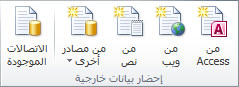
-
في معالج اتصال البيانات، أدخل اسم الخادم، وحدد خيار تسجيل الدخول. انقر فوق التالي.
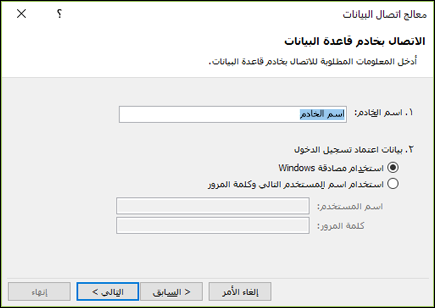
-
حدد قاعدة البيانات والجدول أو المكعب الذي تريد الاتصال به، ثم انقر فوق التالي.
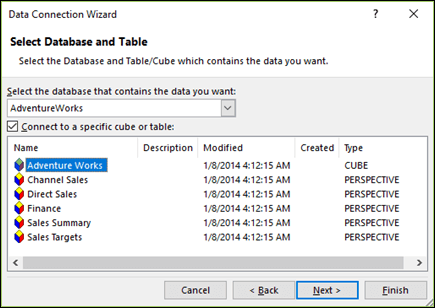
-
أدخل اسما ووصفا للاتصال الجديد، واضغط على إنهاء لحفظه.
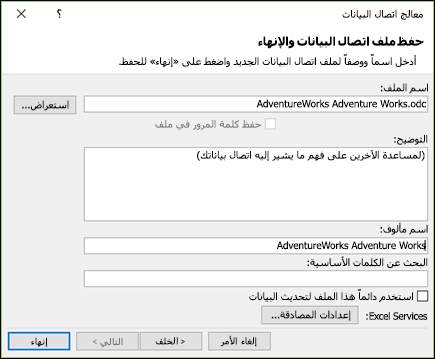
-
في مربع الحوار استيراد البيانات ، حدد خيارا لكيفية استرداد البيانات، والمكان الذي تريد وضعها فيه. بدءا من Excel 2013، يتوفر لديك أيضا خيار حفظ البيانات في نموذج البيانات.